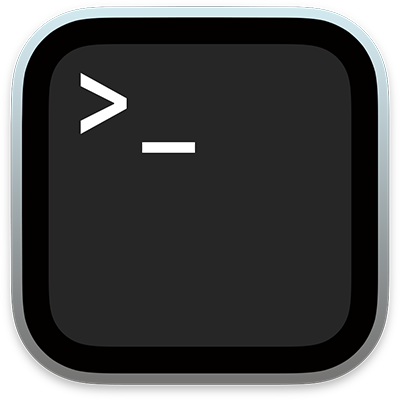
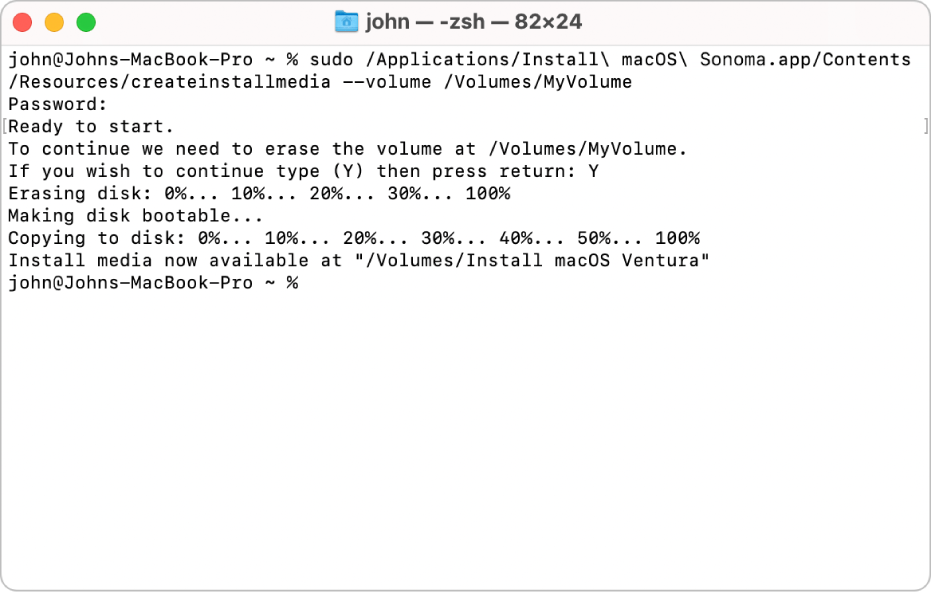
Начало работы с Терминалом
Пользуясь скриптами и функциями Терминала, можно создавать и упорядочивать shell-скрипты, а также управлять ими.
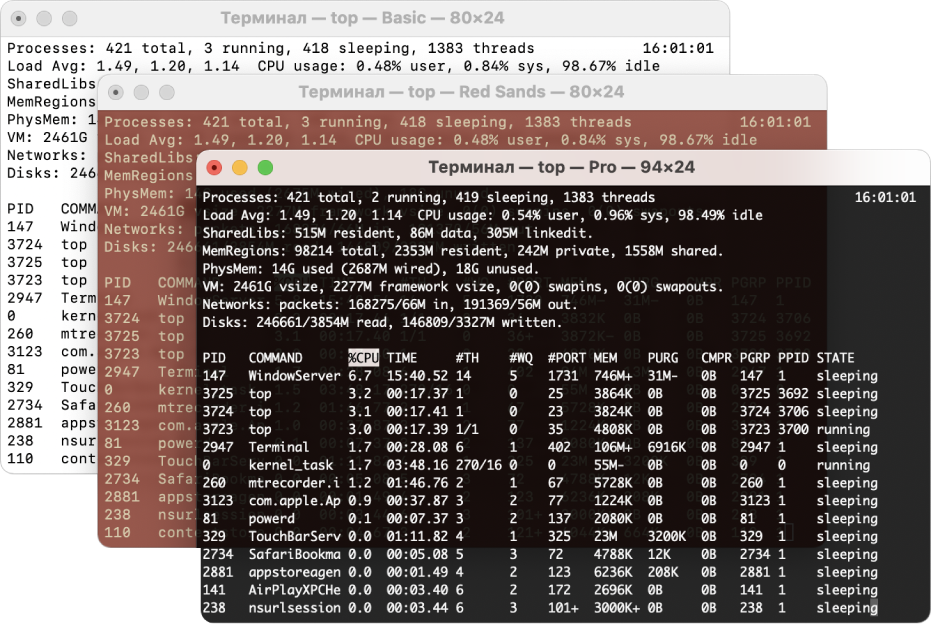
Различение окон Терминала с помощью профилей
При работе с несколькими серверами разные цвета фона и заголовки окон, заданные в профилях, помогут найти нужное окно Терминала. Используйте встроенные профили Терминала или создайте собственные.
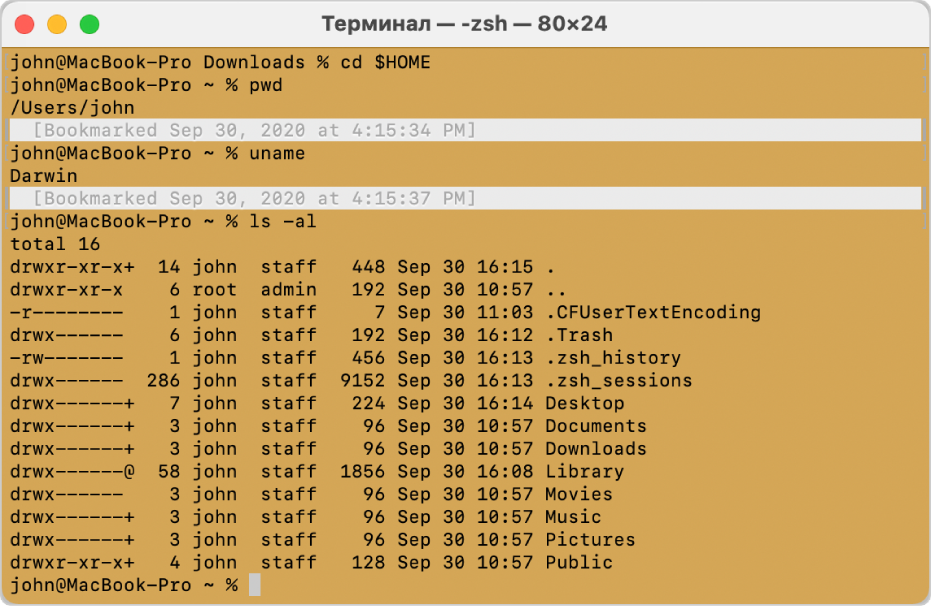
Переход по окнам Терминала
Добавляйте маркеры и закладки во время работы, а затем используйте их для быстрого перехода между строками в окне Терминала.
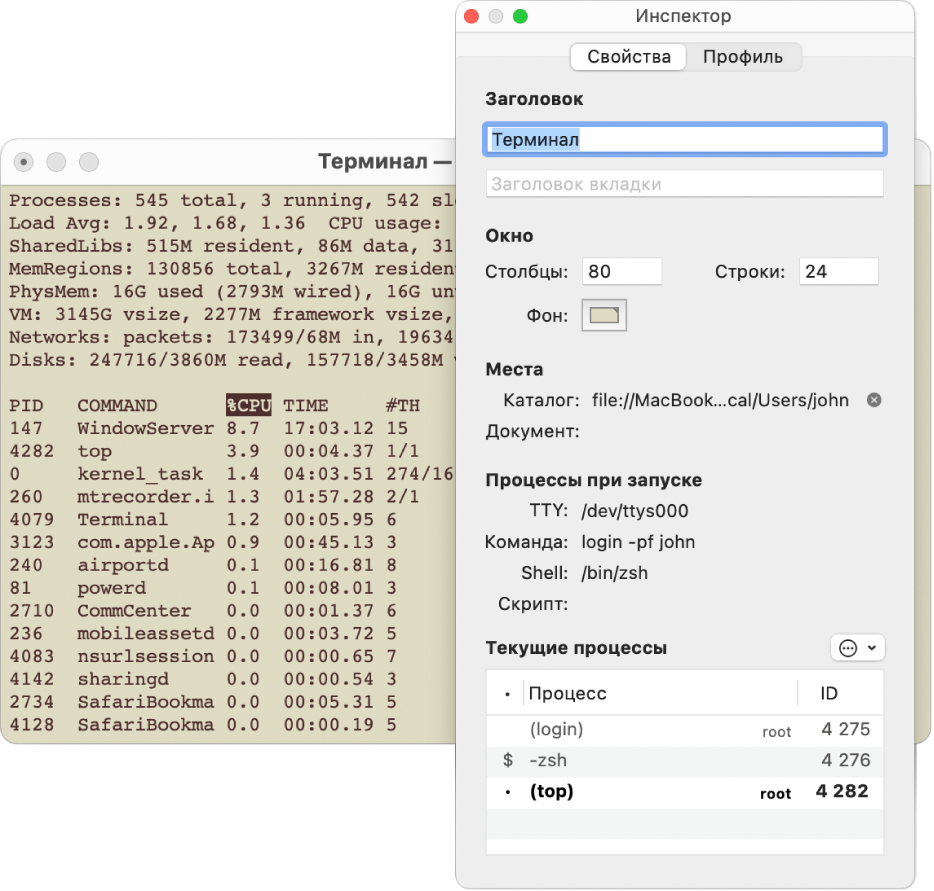
Управление процессами
В окне Инспектора можно просматривать запущенные процессы и управлять ими, а также изменять заголовки и фоновые цвета окон.
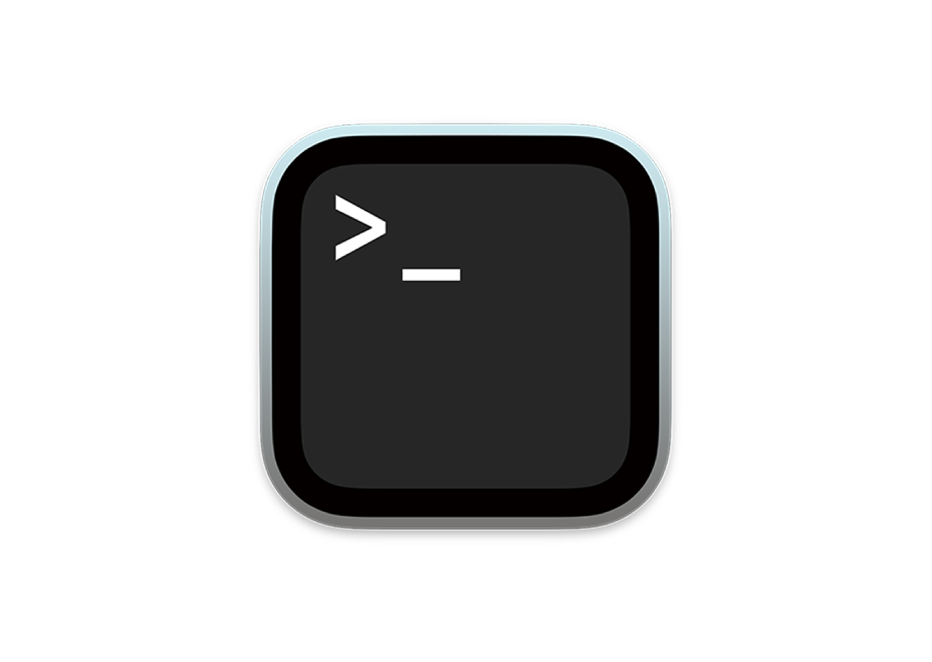
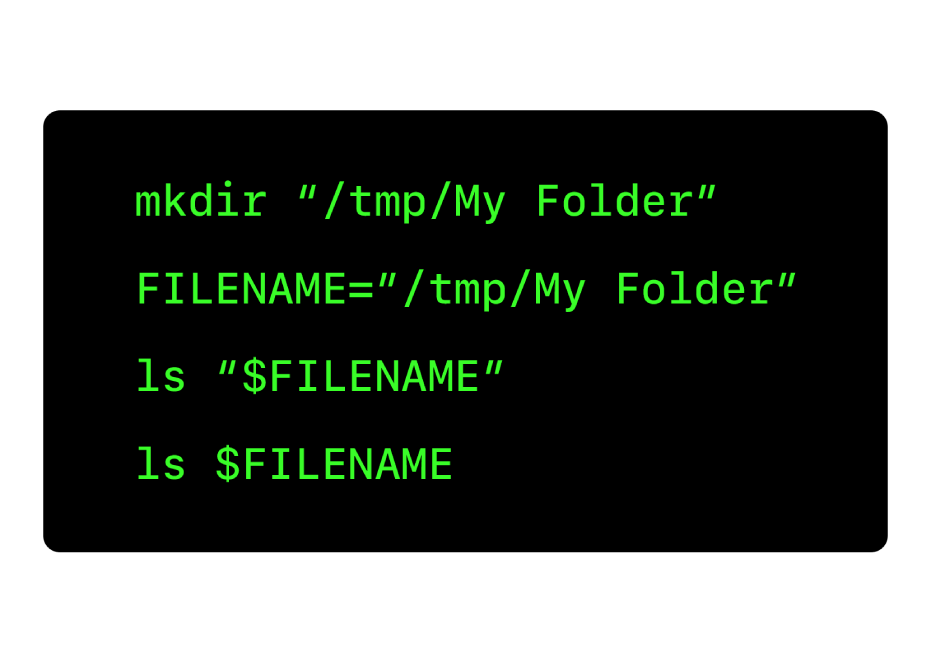
Поиск команд для скриптов
Для поиска команд откройте справочные страницы UNIX (man‑страницы).

Основные сведения о работе со скриптами
Изучите подробное руководство по работе со скриптами UNIX.
Чтобы изучить Руководство пользователя Терминала, нажмите «Оглавление» вверху страницы либо введите слово или фразу в поле поиска.